Der GBA4iOS-Emulator gibt dir die Möglichkeit, Konsolenspiele auf deinem iPhone zu spielen.
GBA4iOS unterstützt viele verschiedene Konsolen, einschließlich Nintendo, GameBoy Advance und andere.
GBA4iOS mit TopStore installieren:
- Downloade TopStore unter Befolgung der Schritte im Link (oder verwende die iOSHaven-App).
- Öffne TopStore, finde und downloade GBA4iOS in der Emulator-Kategorie.
- Beginne mit der Verwendung der App und genieße Konsolenspiele auf deinem iPhone bzw. iPad.
- Du kannst nun mit dem Download deiner Lieblings-Erscheinungsbilder für GBA und GBC für weitere individuelle Einstellungen auf dein iPhone beginnen. Anleitungen zum Download von Spiele-ROMs findest du weiter unten.
GBA4iOS mit Jojoy App installieren:
Falls TopStore App bei dir nicht funktioniert oder du die Benutzung unpraktisch findest, gibt es eine weitere Alternative: GBA4iOS steht auch über einen Installer namens Jojoy App zum Download zur Verfügung.
Anstatt mit TopStore downloade Jojoy App direkt von diesem Link, suche nach GBA4iOS und lade es herunter.
GBA4iOS mit AltStore installieren:
- Downloade GBA4iOS mit Hilfe des Safari-Browsers auf dein Gerät.
- Starte AltStore auf deinem iPhone bzw. iPad.
- In der oberen Ecke des App-Startbildschirms findet sich ein +-Icon. Tippe es an.
- Nun siehst du alle auf dein Gerät heruntergeladenen IPA-Dateien. Finde GBA4iOS und tippe es an.
- Wenn du AltStore zuvor noch nicht verwendet hast, musst du jetzt deine Apple-ID eingeben, damit die App installiert werden kann.
- Warte. Dies kann bis zur Fertigstellung ein paar Minuten brauchen.
- Wenn du das GBA4iOS-Icon auf deinem Home-Bildschirm siehst und im Reiter „Apps“ in AltStore, ist die Installation abgeschlossen.
GBA4iOS IPA installieren:
Für diese Methode muss die GBA4iOS .ipa-Datei auf deinem Gerät installiert werden, und dies geschieht mit Hilfe des Cydia Impactor. Du benötigst hierfür deine gültige Apple-ID.
- Stelle sicher, dass du die aktuellste Version von iTunes auf deinem iPad laufen hast.
- Verbinde dein iPad mit deinem Mac oder Windows-PC und schließe iTunes, wenn es sich öffnet.
- Downloade die Gba4iOS .ipa-Datei auf deinen Computer.
- Downloade Cydia Impactor auf deinen Computer.
- Öffne den Cydia Impactor und achte darauf, dass er dein Mobilgerät erkennt.
- Finde die .ipa-Datei und verschiebe sie in den Cydia Impactor (mittels Drag and Drop).
- Melde dich mit deiner gültigen Apple-ID und Passwort an und Cydia Impactor signiert die Datei. Hab Geduld; dies kann ein paar Minuten dauern.
- Wenn du das Emulator-Icon auf dem Home-Bildschirm deines iPads siehst, öffne die Einstellungs-App.
- Öffne Allgemein > Profile & Geräteverwaltung und finde das GBA4iOS Emulator-Profil.
- Tippe es an und tippe auf Vertrauen.
- Schließe die Einstellungen. GBA4iOS Emulator kann jetzt verwendet werden.
Spiele auf GBA4iOS holen:
Es gibt zwei Arten, auf die du ROMs auf GBA4iOS installieren kannst. Die eine ist die Verwendung des eingebauten Browsers, die andere über externe Quellen. GBA4iOS ist in der Lage, Spiele für Gameboy, Gameboy Advance und Gameboy Color zu laden. Wenn du also den Emulator erfolgreich auf deinem iOS-Gerät installiert hast, folge diesen Schritten, um an die Spiele zu kommen und mit dem Spielen anzufangen:
Methode 1: eingebauter Browser
- Öffne den Emulator auf deinem Gerät.
- Tippe auf das Such-Symbol in der oberen rechten Ecke.
- Wähle dein Spiel aus der Liste beliebter Spiele.
- Entscheide, welche Version du willst, und tippe sie an.
- Tippe auf Download und dann auf Save (Speichern).
- Wenn die Installation abgeschlossen ist, tippe auf das Spiel, um mit dem Spielen anzufangen.
Methode 2: externe ROMs
- Unter Verwendung einer vertrauenswürdigen Quelle downloade deine Spiele-ROM – es wird sich um eine .GBA-Zip-Datei handeln.
- Tippe auf die ROM, um sie zu öffnen, und tippe auf Mehr.
- Tippe in den aufgelisteten Optionen auf Zu GBA4iOS kopieren oder In GBA4iOS öffnen.
- Öffne den Emulator; wenn du deine ROM aufgelistet findest, wurde sie erfolgreich geladen.
- Tippe sie an, passe die Einstellungen für den Controller an, richte Dropbox für die automatische Speicherung ein und das Spiel kann beginnen.
GBA4iOS Emulator – Features:
- Sehr schnelle und einfache Downloads.
- Einfach zu nutzende und zu navigierende App.
- Kein Jailbreak für das Funktionieren dieses Emulators nötig.
- Unterstützt ältere iOS-Versionen.
- Nintendo, GBA und weitere Konsolen und Hosts werden unterstützt.
- Alle Arten von Spielen inklusive, für jeden Spielertyp etwas Passendes dabei.
- Multiplayer-Online-Spiel wird unterstützt.
- Profitiere von schnellen und sicheren Downloads mit Cloudserver-Hosting und einfacher Synchronisation mit Cloud-Datenspeicherung.
- Kein Bedarf an mehreren Emulatoren – ein Click-and-Play-Emulator deckt alle Konsolen ab.
- Kreiere deine eigene Spielsteuerung und individuelle Spielemaps.
- Massenweise weiterer Features.
Häufig gestellte Fragen:
- Wie lade ich Spiele auf GBA4iOS herunter?
Du kannst Spiele auf GBA4iOS mit dem eingebauten Browser downloaden oder ROMs aus dem Netz herunterladen und sie mittels GBA4iOS auf deinem Gerät installieren.
- Wie verifiziere ich GBA4iOS?
- Gehe vom Home-Bildschirm deines iPhone bzw. iPad zu den Einstellungen.
- Tippe auf Allgemein und gehe zu Profile.
- Finde und tippe auf das App-Profil in der Liste.
- Tippe den Vertrauen-Button.
- Wenn du die Einstellungen verlässt und den Emulator erneut probierst, wird er funktionieren.
- Macht die Installation von GBA4iOS die Gerätegarantie ungültig?
Überhaupt nicht. Diese GBA Emulator-App wurde so entwickelt, dass die Verwendung rechtmäßig ist, da sie sich nicht ins iOS hackt und gegen keine der Sicherheitsprotokolle in der iOS-Firmware verstößt. Wenn du dein Gerät aus irgendeinem Grund in ein Apple-Geschäft zurückgeben musst und dir nicht sicher bist, kannst du einfach die App löschen und sie zu einem späteren Zeitpunkt neu installieren (mit den oben angegebenen Schritten).
Alternative Emulatoren:
Nutzerbewertungen:
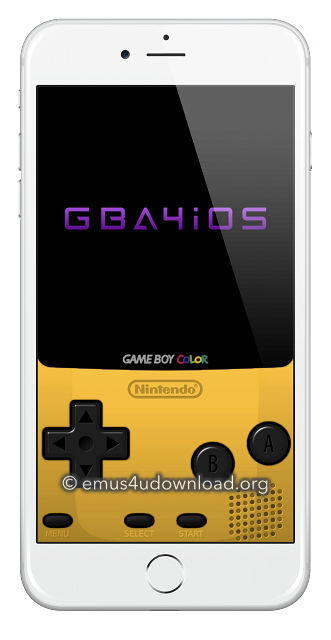
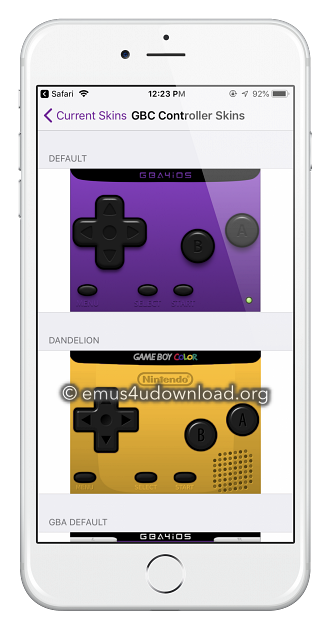
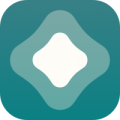
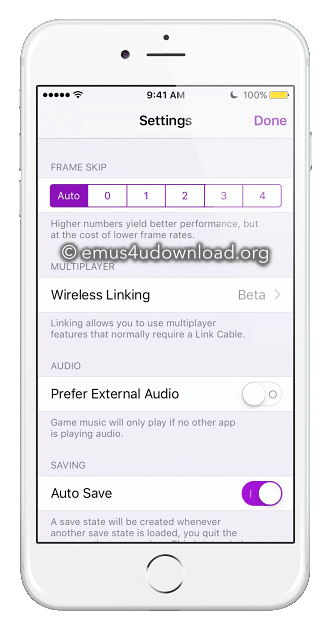
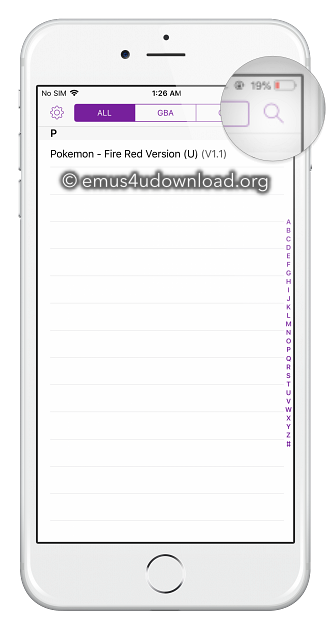
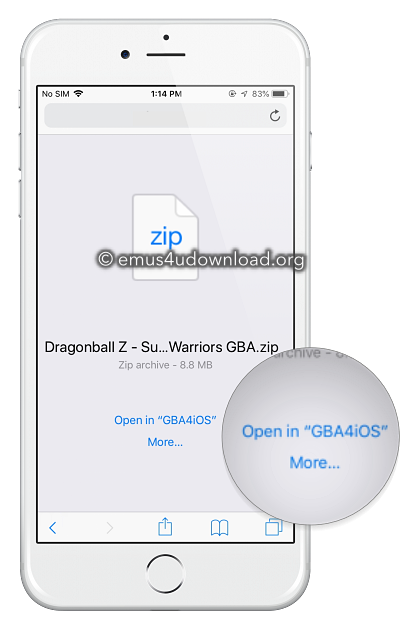
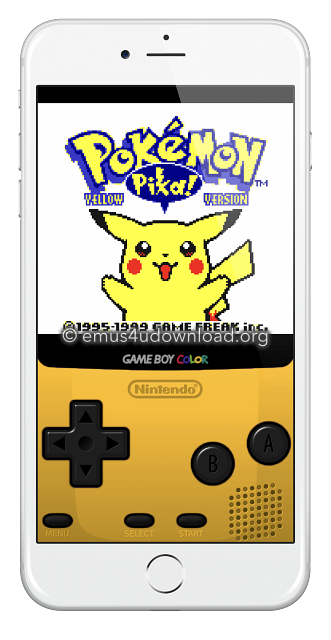

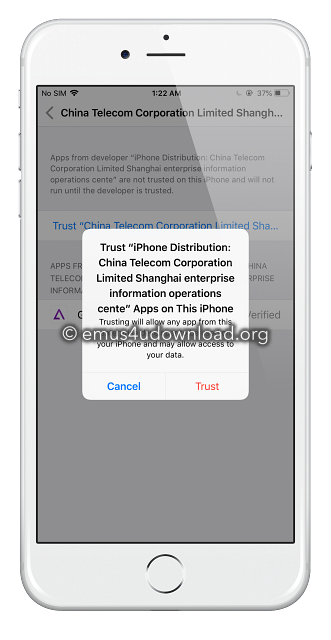
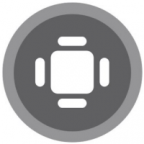
Ich habe GBA4IOS heruntergeladen aber da steht die ganze Zeit: konnte nicht heruntergeladen werden. Bitte versuchen sie es später erneut. Was muss ich tun?
Antworten
Sie müssen es später erneut versuchen
Antworten
Game boy
Antworten